9 лучших способов исправить Safari, не воспроизводящий видео на Mac
Разное / / April 04, 2023
Safari — это многофункциональный и экономичный браузер для Mac. Иногда Safari продолжает падать на Mac, имеет проблемы с производительностью, потребляет много памяти и другие проблемы. Однако одна из законных причин, по которой люди переключаются с Safari на другие браузеры, заключается в том, что видео не воспроизводится должным образом.

Несмотря на то, что за последние несколько лет Safari претерпел радикальные изменения, он по-прежнему страдает от сбоев при воспроизведении видео на веб-сайтах или в потоковых сервисах. Сафари не воспроизводит видео может привести к путанице и часто приводит к переключению на другой браузер. Но в этом нет необходимости. Вы можете применить эти лучшие решения, когда Safari не воспроизводит видео на Mac.
1. Проверьте сетевое подключение на Mac
Видео требуют большей пропускной способности. Итак, необходимо проверить надежность вашего интернет-соединения. Если вы работаете с отрывочным подключением, Safari не будет воспроизводить видео, и вам придется постоянно видеть сообщение о «буферизации».
Шаг 1: Щелкните значок Wi-Fi в правом верхнем углу строки меню Mac.

Шаг 2: Выключите переключатель Wi-Fi на минуту и снова включите его для подключения к стабильной сети.

Затем выполните следующие действия, чтобы подтвердить состояние подключения.
Шаг 1: Щелкните значок Apple в верхнем левом углу строки меню и откройте «Системные настройки» в контекстном меню.
Примечание: Системные настройки отображаются как Системные настройки в macOS Monterey и более ранних версиях.

Шаг 2: Выберите Wi-Fi на боковой панели.
Шаг 3: Подтвердите статус «Подключено» с помощью зеленого индикатора на правой панели.
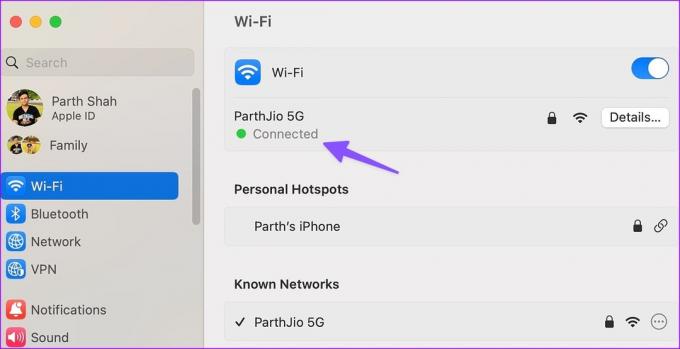
Вы также можете запустить тесты скорости интернета для обеспечения большей надежности и согласованности вашего соединения Wi-Fi. После этого попробуйте посмотреть видео с помощью Safari.
2. Перезагрузите веб-страницу в Safari
Иногда Safari может неправильно загружать веб-страницу. Браузер может страдать от проблем с воспроизведением видео из-за сломанной или поврежденной веб-страницы. Вы можете перезагрузить веб-страницу и снова попробовать потоковое видео.
Шаг 1: Откройте Safari на Mac и перейдите на сайт, на котором вы хотите смотреть видео.
Шаг 2: Нажмите значок перезагрузки в адресной строке вверху.
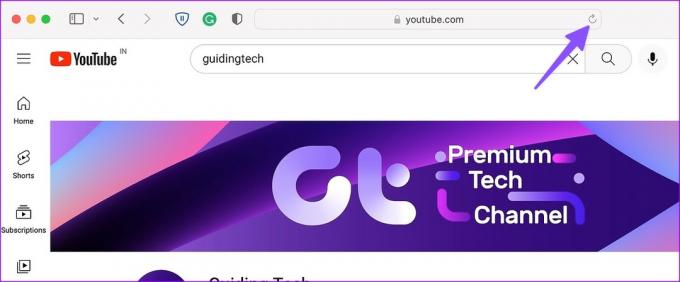
Если Safari не воспроизводит видео на Mac, перейдите к другим советам по устранению неполадок.
3. Отключить частную ретрансляцию iCloud на Mac
Частный ретранслятор iCloud скрывает вашу историю посещений от посторонних глаз. Он скрывает ваш IP-адрес от сторонних сервисов, чтобы никто не мог увидеть вашу историю просмотров и местоположение. Опция включена по умолчанию для пользователей Safari. Вам нужно отключить iCloud Private Relay и повторить попытку.
Шаг 1: Щелкните значок Apple в верхнем левом углу строки меню и откройте «Системные настройки» в контекстном меню.

Шаг 2: Когда откроются Системные настройки, выберите свою учетную запись Apple.
Шаг 3: Откройте iCloud.
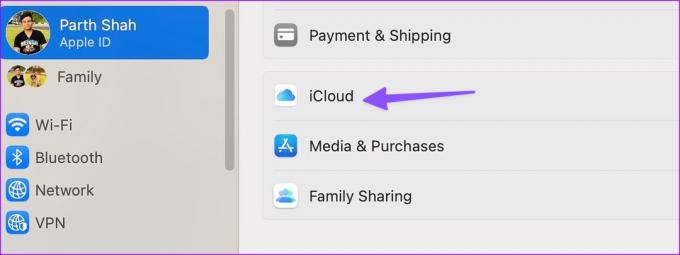
Шаг 4: Выберите «Частная ретрансляция».
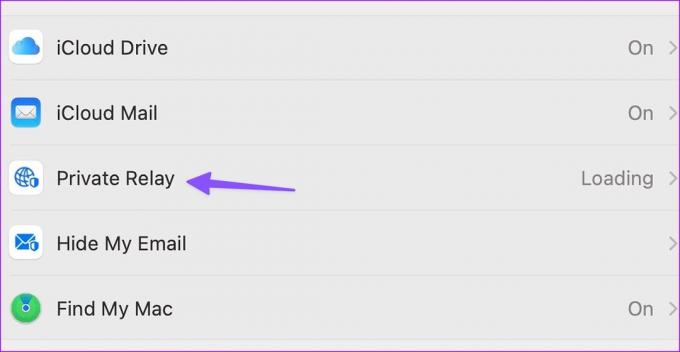
Шаг 5: Отключите Private Relay из следующего меню.

4. Отключить блокировщики рекламы в Safari
Некоторые веб-сайты могут блокировать воспроизведение видео из-за блокировщиков рекламы. Вам следует отключить такие расширения и снова попробовать потоковое видео.
Шаг 1: Запустите Safari на Mac.
Шаг 2: Нажмите Safari в правом верхнем углу строки меню и откройте «Настройки».
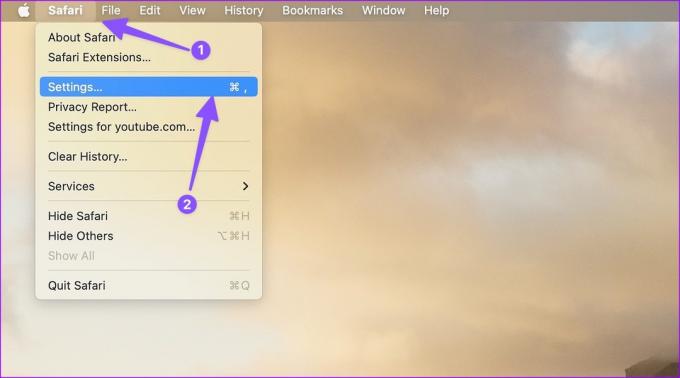
Шаг 3: Перейдите на вкладку «Расширения». Выберите вызывающее беспокойство расширение на боковой панели.
Шаг 4: Нажмите «Удалить» и откройте его в Finder.

Шаг 5: Щелкните правой кнопкой мыши расширение и переместите его в корзину.
5. Использовать приватный режим Safari
Safari может не воспроизводить видео из-за поврежденного кеша. Вы можете просто посетить ту же веб-страницу в приватном режиме и повторить попытку.
Шаг 1: Запустите Safari на Mac.
Шаг 2: Нажмите «Файл» вверху и откройте «Новое приватное окно».
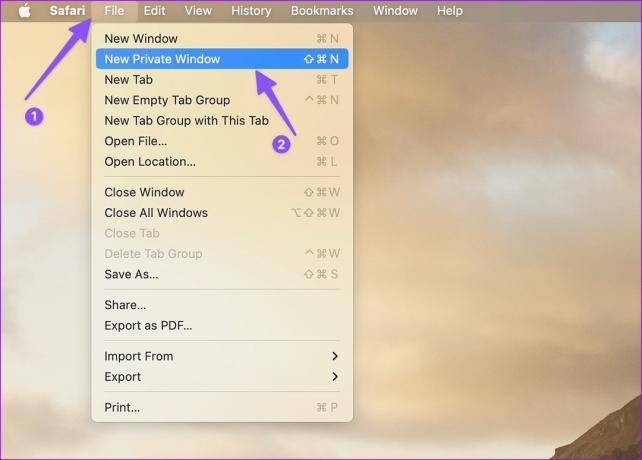
Шаг 3: Откройте веб-сайт, на котором вы хотите посмотреть видео, и попробуйте воспроизвести несколько.
6. Очистить файлы cookie и данные веб-сайта Safari
Если описанный выше прием не сработал, очистите файлы cookie и данные веб-сайта Safari.
Шаг 1: Открыв Safari на вашем Mac, нажмите Safari в верхнем левом углу строки меню и выберите «Настройки» в контекстном меню.
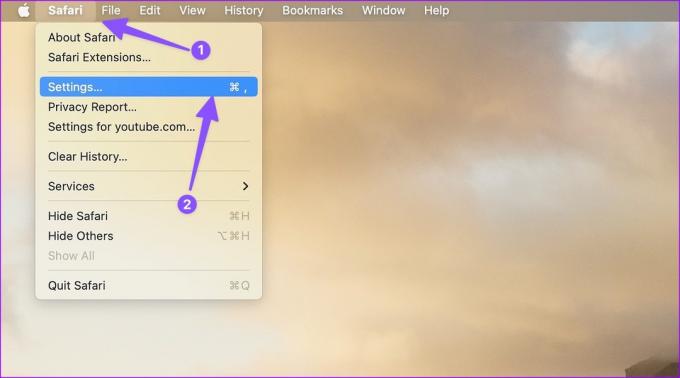
Шаг 2: Когда откроется окно настроек Safari, перейдите на вкладку «Конфиденциальность». Нажмите «Управление данными веб-сайта».

Шаг 3: Нажмите «Удалить все», и все готово.
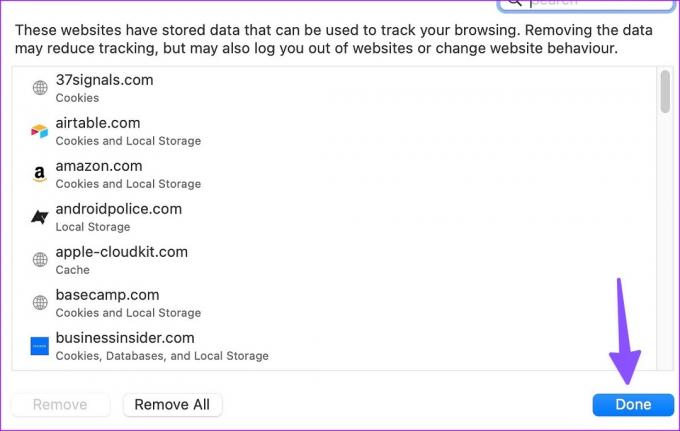
7. Проверить статус службы потоковой передачи
Не удается воспроизвести видео с Netflix, Prime Video, Disney+ или YouTube в Safari? Если предпочитаемый вами сервис выходит из строя, Safari не будет воспроизводить видео из него. Вы можете отправиться в Даундетектор и найдите соответствующий видеосервис, чтобы подтвердить проблему.
8. Попробуйте альтернативу Safari на Mac
Поскольку Chromium — самый популярный движок рендеринга, многие веб-сайты оптимизированы для него. Вам нужно отказаться от Safari в пользу Google Chrome или Microsoft Edge на Mac и повторите попытку потоковой передачи видео.
9. Обновите macOS
Safari является частью macOS на Mac. Apple регулярно выпускает новые обновления для добавления функций и исправления ошибок, таких как Safari, не воспроизводящий видео. Вам необходимо установить последнее обновление macOS.
Шаг 1: Щелкните значок Apple в верхнем левом углу строки меню и откройте «Системные настройки» в контекстном меню.

Шаг 2: Выберите Общие на боковой панели.

Шаг 3: Откройте «Обновление программного обеспечения» и установите ожидающую сборку macOS.
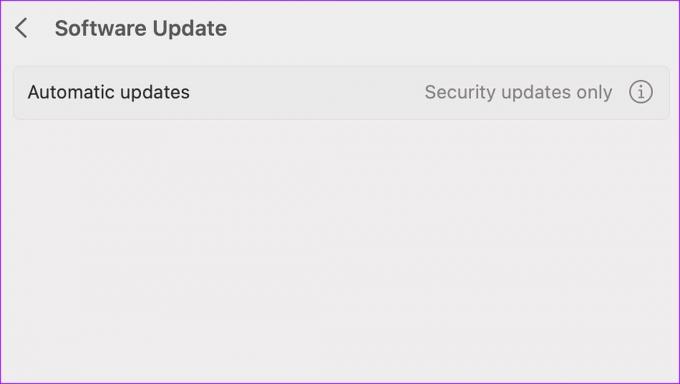
Наслаждайтесь воспроизведением видео на Mac
Иногда веб-сайты удаляют видео по неизвестным причинам. Если вы снова посетите тот же веб-сайт, Safari может загрузить веб-страницу из кеша и показать старое видео. Вы не можете воспроизвести видео, так как оно удалено с серверов.
Какой трюк сработал для вас, чтобы исправить Safari, не воспроизводящий видео на Mac? Дайте нам знать в комментариях ниже.
Последнее обновление: 23 января 2023 г.
Вышеупомянутая статья может содержать партнерские ссылки, которые помогают поддерживать Guiding Tech. Однако это не влияет на нашу редакционную честность. Содержание остается беспристрастным и аутентичным.



